Filtrera efter målgren i pull-begäranden – Sprint 152-uppdatering
I Sprint 152-uppdateringen av Azure DevOps har vi lagt till möjligheten att filtrera pull-begäranden efter målgren, flera nya kommandoradskommandon och en tilläggspunkt där tillägg kan lägga till syntaxmarkering och automatiskt slutförande i filutforskaren och vyer med pull-begäranden.
Mer information finns i listan Funktioner nedan.
Funktioner
Allmänt:
- Hantera tillägg från kommandoraden
- Anropa REST-API:er från kommandoraden
- Hantera användare från kommandoraden
Azure Pipelines:
- Uppdateringar till värdbaserade pipelineavbildningar
- Skapa och hantera pipeline från en kommandorad
- Hantera versionstaggar från kommandoraden
- Dela testkörningsresultat via URL
Azure Repos:
- Filtrera efter målgren i pull-begäran (PR)
- Tillåt tillägg att lägga till syntaxmarkering och automatiskt slutförande
- Hantera git-referenser från kommandoraden
- Uppdatera centrallagernamn och standardgren från kommandoraden
Azure Artifacts:
Wiki:
- Ny modern användarupplevelse
- Stöd för HTML-taggar
- Förbättrade funktioner för att skapa och redigera tabeller
Allmänt
Hantera tillägg från kommandoraden
Nu kan du hantera tillägg från kommandoraden az devops extension med hjälp av kommandona. Med hjälp av kommandona kan du skapa skript som kan köras för alla dina organisationer för att säkerställa att de tillägg som krävs är tillgängliga.
Mer information om kommandona och dess syntax finns i dokumentationen här.
Anropa REST-API:er från kommandoraden
Vi har lagt till az devops invoke kommandot så att du kan anropa alla Rest-API:er för Azure DevOps från kommandoraden.
Du kan till exempel ha ett kommandoradsskript för att hantera automatisering av en viss uppgift, men du måste även anropa ytterligare ett Azure DevOps REST API-anrop. Med kommandot invoke kan du anropa REST-API:et från kommandoraden och använda den auktorisering som är tillgänglig från CLI för att hantera auktorisering och inkludera REST-API:et som en del av skriptet.
Mer information om kommandot och dess syntax finns i dokumentationen här.
Hantera användare från kommandoraden
Som administratör kan du behöva ha en standardprocess för att hantera användare. För närvarande måste du upprepa samma steg för att lägga till en ny användare och lägga till användaren i en licens. Den här processen kan bli omständlig och felbenägen. Nu kan du använda Azure DevOps CLI för att skapa ett standardskript för att registrera, lägga till och uppdatera en användare och upprepa stegen genom att bara köra det här skriptet.
Mer information om kommandona och syntaxen finns i dokumentationen här.
Azure-pipelines
Uppdateringar till värdbaserade pipelineavbildningar
Vi har gjort många tillägg och uppdateringar av flera av azure pipelines-värdbaserade VM-avbildningar. Följande ändringar har lagts till som en del av den här uppdateringen:
- Rust 1.34.1 har lagts till i VS2017, VS2019 och Ubuntu 16.04
- .NET Framework 4.8 har lagts till i VS2017 och VS2019
- Windows SDK 16299 har lagts till i VS2019
- Initierade visual studio-experimentella instansen (VSIX) för VS2017 och VS2019
- Uppdaterade versioner av Go, Maven, Ruby, Python och DAV Fx
Mer information om de senaste versionerna finns här.
En fullständig lista över verktyg som är tillgängliga på våra avbildningar finns på vår lagringsplats för bildgenerering på GitHub här.
Skapa och hantera pipeline från en kommandorad
YAML-baserade pipelines i flera steg kan nu hanteras från kommandoraden az pipelines med hjälp av kommandot . Du kan till exempel konfigurera och hantera pipelines interaktivt från CLI eller automatisera hela installationen med hjälp av ett skript.
Mer information om kommandot finns i dokumentationen här.
Hantera versionstaggar från kommandoraden
Det är nu enklare att hantera byggtaggar när du skapar versioner från kommandoraden. Med kommandona az pipelines build tag kan du nu starta en version och tagga bygget samtidigt. Med azure pipeline-kompileringstaggkommandot kan du lägga till, ta bort eller lista byggtaggar.
Mer information om kommandona och dess syntax finns i dokumentationen här.
Dela testkörningsresultat via URL
Du kan konfigurera automatiserade tester så att de körs som en del av en version eller version. Publicerade testresultat kan visas på fliken Tester i kompilerings- eller versionssammanfattning. Med den här uppdateringen har vi lagt till en url-funktion för kopieringsresultat så att du kan dela ett enda testkörningsresultat med andra i ditt team.
Delningsnivåerna omfattar:
- Körningsnivå
- Resultatnivå
- Enskild flik markerad i testkörning
- Delning är också kompatibelt med alla tilläggsflikar som har konfigurerats
När du delar URL:en visas testkörningsresultaten i helskärmsvyn.
Azure-lagringsplatser
Filtrera efter målgren i pull-begäran (PR)
Med pull-begäranden kan ditt team granska koden och ge feedback om ändringar innan de slås samman till huvudgrenen. De har blivit en viktig del av många teams arbetsflöden eftersom du kan gå igenom föreslagna ändringar, lämna kommentarer och rösta för att godkänna eller avvisa kodändringar.
För att göra det enklare för dig att hitta dina pull-begäranden har vi lagt till ett filtreringsalternativ så att du kan söka efter PR med hjälp av målgrenen.

Du kan också använda filtrering av målgrenen för att anpassa vyn pull-begäranden på fliken Gruva .
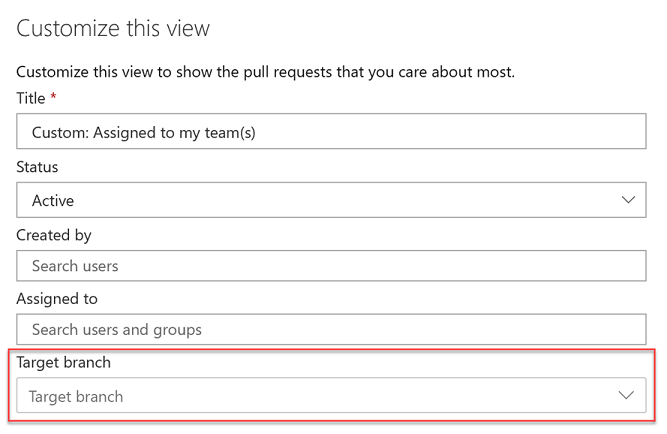
Tillåt tillägg att lägga till syntaxmarkering och automatiskt slutförande
För närvarande publicerar vi syntaxmarkering för en delmängd av språk som stöds av Monaco-redigeraren. Många av er vill dock skapa en egen syntaxmarkering för språk som vi inte stöder.
Med den här uppdateringen har vi lagt till en utökningspunkt som gör att tillägg kan lägga till syntaxmarkering och komplettera automatiskt i utforskaren och hämta begäranden.
Dessutom har vi lagt till stöd för markering av kusto-språksyntax .
Hantera git-referenser från kommandoraden
Med Azure Repos ref commandkan du nu skapa, lista, ta bort referenser (gren/tagg) och även låsa eller låsa upp en grenreferens. Det gör det enklare att tagga ett inchecknings-ID utan att behöva checka ut hela lagringsplatsen när du arbetar med Azure Repos från kommandoraden.
Mer information om kommandona och dess syntax finns i dokumentationen här.
Uppdatera centrallagernamn och standardgren från kommandoraden
Nu kan du uppdatera lagringsplatsens namn samt standardgrenen för en lagringsplats med hjälp av azure repos-uppdateringskommandot. Om du till exempel vill uppdatera namnet på tjänstlagringsplatsen till ContosoService och ange standardgrenen till utveckling, kan du köra det här kommandot: az repos update --repository "Service" --name "ContosoService" --default-branch "development"
Mer information finns i dokumentationen här.
Azure Artifacts
Hantera artefakter i en pipeline som körs från kommandoraden
Om du behöver ladda ned en uppsättning artefakter som genererats av en pipeline kan du nu ladda ned, ladda upp eller lista artefakterna som genereras av en viss pipelinekörning från en kommandorad med kommandot az pipelines runs .
Mer information om kommandot och dess syntax finns i dokumentationen här.
Wiki
Ny modern användarupplevelse
Wiki har ett nytt utseende och prestandan har förbättrats. Till exempel har sidnavigeringsträdet flyttats till vänster för att tillhandahålla ett naturligt dataflöde från vänster till höger. Hittills har dessutom mängden lodrätt utrymme begränsats av rubriken. Med den här uppdateringen fick vi sidan att rulla helt så att du får mycket mer lodrätt utrymme för ditt innehåll.
Dricks
Du kan snabbt navigera till redigeringssidan genom att trycka på e på tangentbordet.
Vi har också gjort följande ändringar i menyalternativen:
Menyåtgärderna har konsoliderats i följande tre kategorier:
Åtgärder på Wiki-nivå ligger bredvid wiki-väljaren
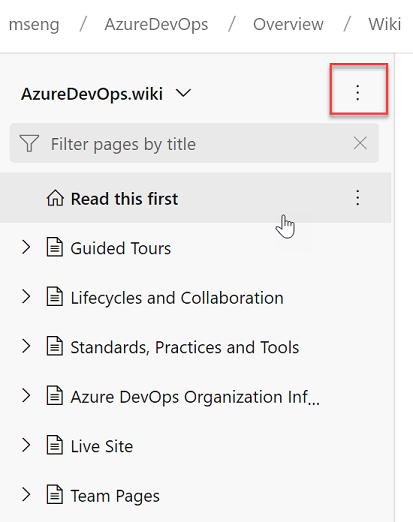
Åtgärder på trädnivå
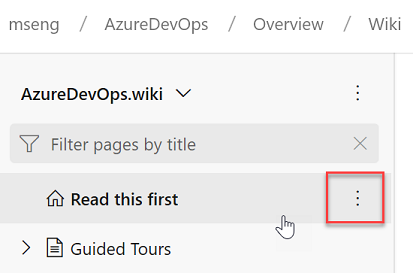
Åtgärder på sidnivå
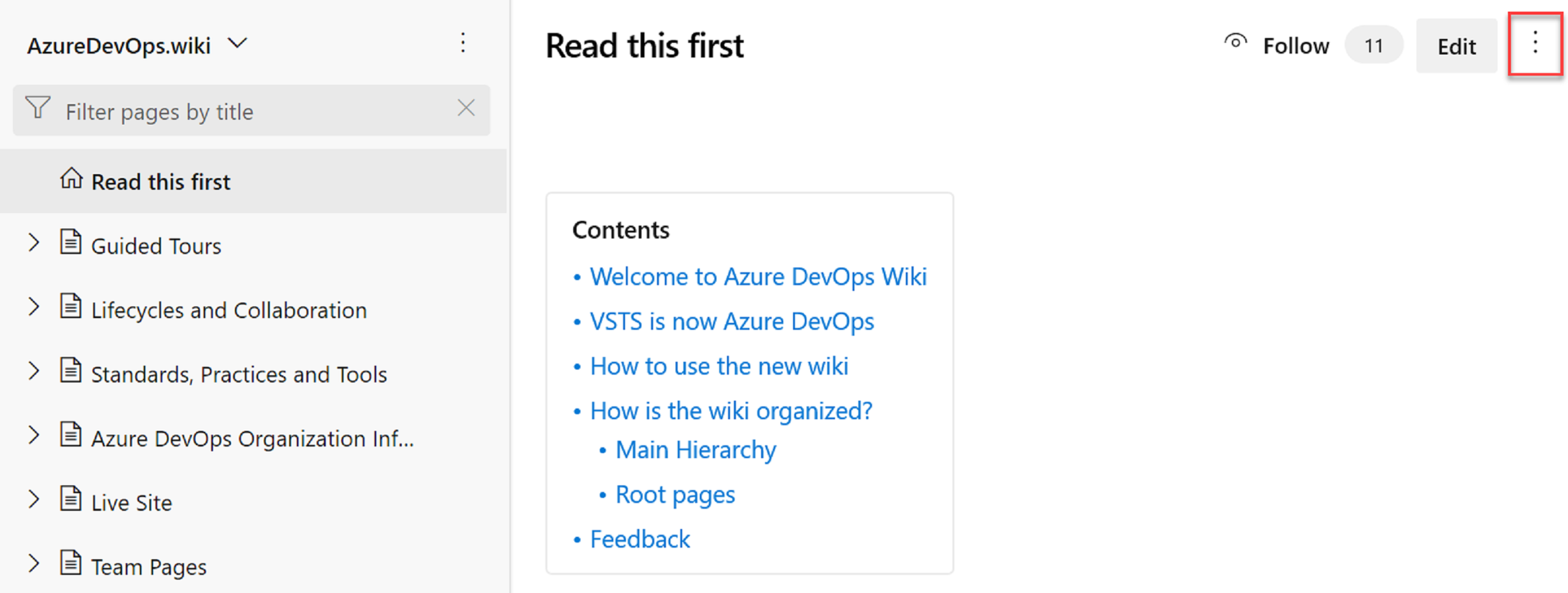
Knappen Ny sida har flyttats till trädet. Du kan också trycka på n på tangentbordet för att skapa en ny sida.
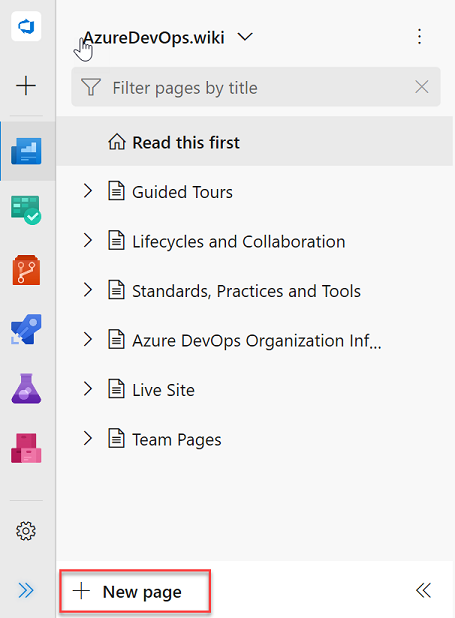
Vi har också lagt till antal i funktionen Följ för att berätta hur många personer som följer en sida. Detta kan ge dig en uppfattning om hur viktig en sida är.

Stöd för HTML-taggar
Nu kan du skapa mer omfattande innehåll i wikin med hjälp av HTML-taggar. Se vad du kan göra med HTML-taggar nedan.
Nu kan du skapa komprimerbara avsnitt på dina wiki-sidor med hjälp av informations - och sammanfattningstaggar . Du kan lägga till det öppna attributet för att behålla informationen expanderad som standard.

Mer information om informationstaggen finns i dokumentationen här.
Detta prioriterades baserat på den här förslagsbiljetten.
Kommentar
Den här taggen stöds inte i Webbläsaren Edge och Internet Explorer.
Dessutom kan du lägga till en bildtext till dina bilder med hjälp av figur - och figcaption-taggarna . Med de här taggarna kan du lägga till alternativ text för bilder och skapa associerade bildblock. Taggen figcaption kan läggas till ovanför eller under bilden.
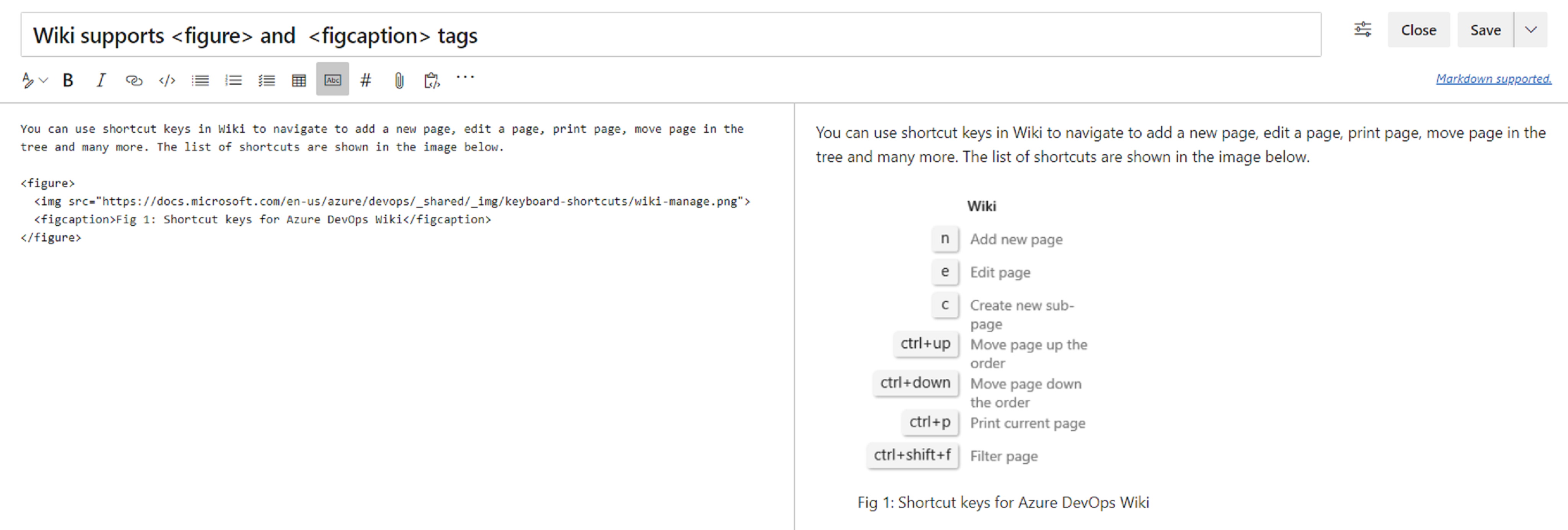
Mer information om taggen figcaption finns i dokumentationen här.
Slutligen kan du markera delar av text på dina wiki-sidor med hjälp av taggen mark . På så sätt kan du markera viktig text på dina wiki-sidor för att uppmärksamma läsarna.

Mer information om taggen mark finns i dokumentationen här.
Förbättrade funktioner för att skapa och redigera tabeller
Fram tills nu var det svårt att skapa och redigera tabeller i en wiki. Vi har gjort ändringar för att göra det enklare för dig att lägga till och hantera tabeller i din wiki.
Skapa en tabell från rutnätet
Du behöver inte längre komma ihåg Markdown-tabellsyntaxen. Nu kan du enkelt skapa en Markdown-tabell genom att välja från ett rutnät på 15 x 15. Välj bara det antal kolumner och rader som krävs för att infoga en tabell med ett enda klick.

Den här funktionen har prioriterats baserat på följande förslagsbiljetter:
Bättre läsbarhet för tabeller
Nu kan du växla mellan radbrytningar för redigeringsprogrammet så att tabellerna kan läsas bättre. Om du inaktiverar radbrytning läggs en rullningslist som gör det enklare att se innehållet i stora tabeller.
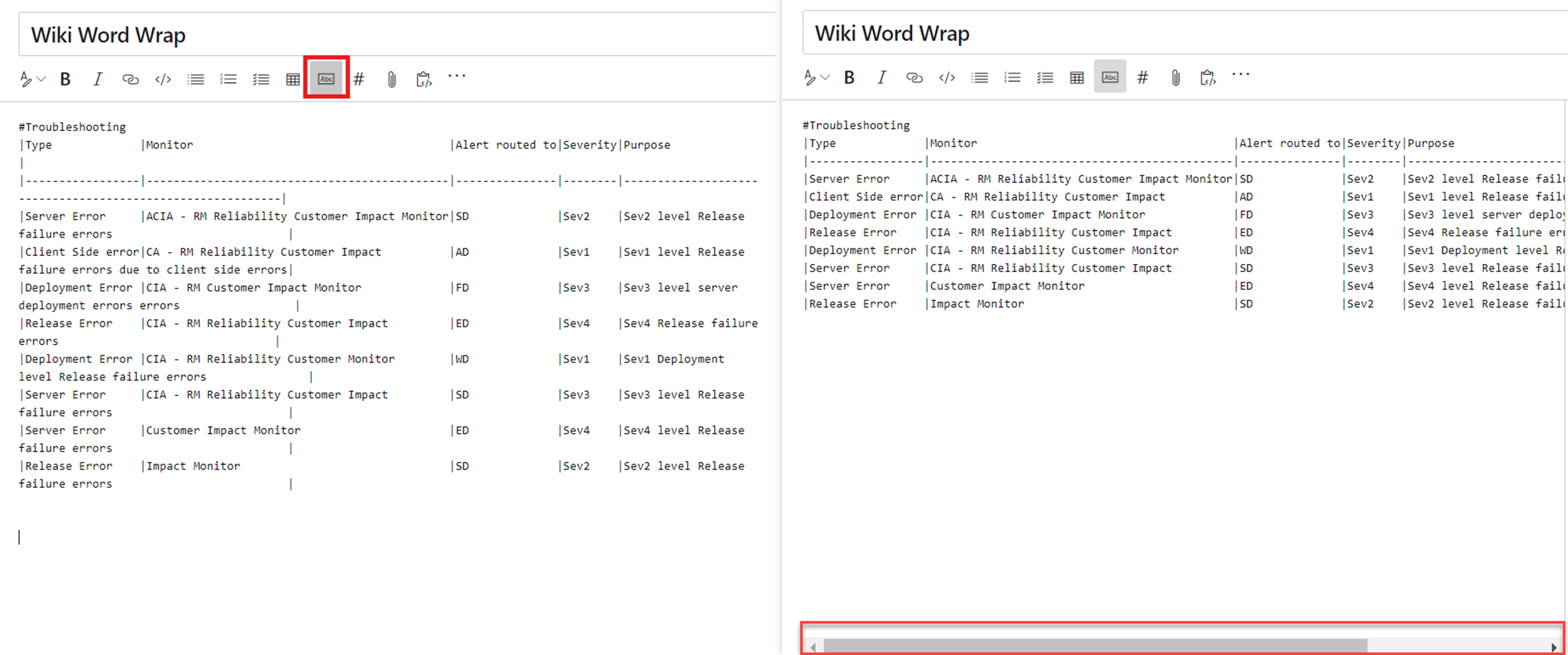
Autoformatera markdown-tabeller
Du behöver inte längre lägga till blanksteg för att justera dina Markdown-kolumner. Med knappen Formatera tabeller formateras markdown-tabellerna automatiskt genom att blanksteg läggs till i cellerna för att justera kolumnerna. Om du har stora tabeller använder du den med inaktivera radbrytning för att göra tabellerna enklare att läsa.
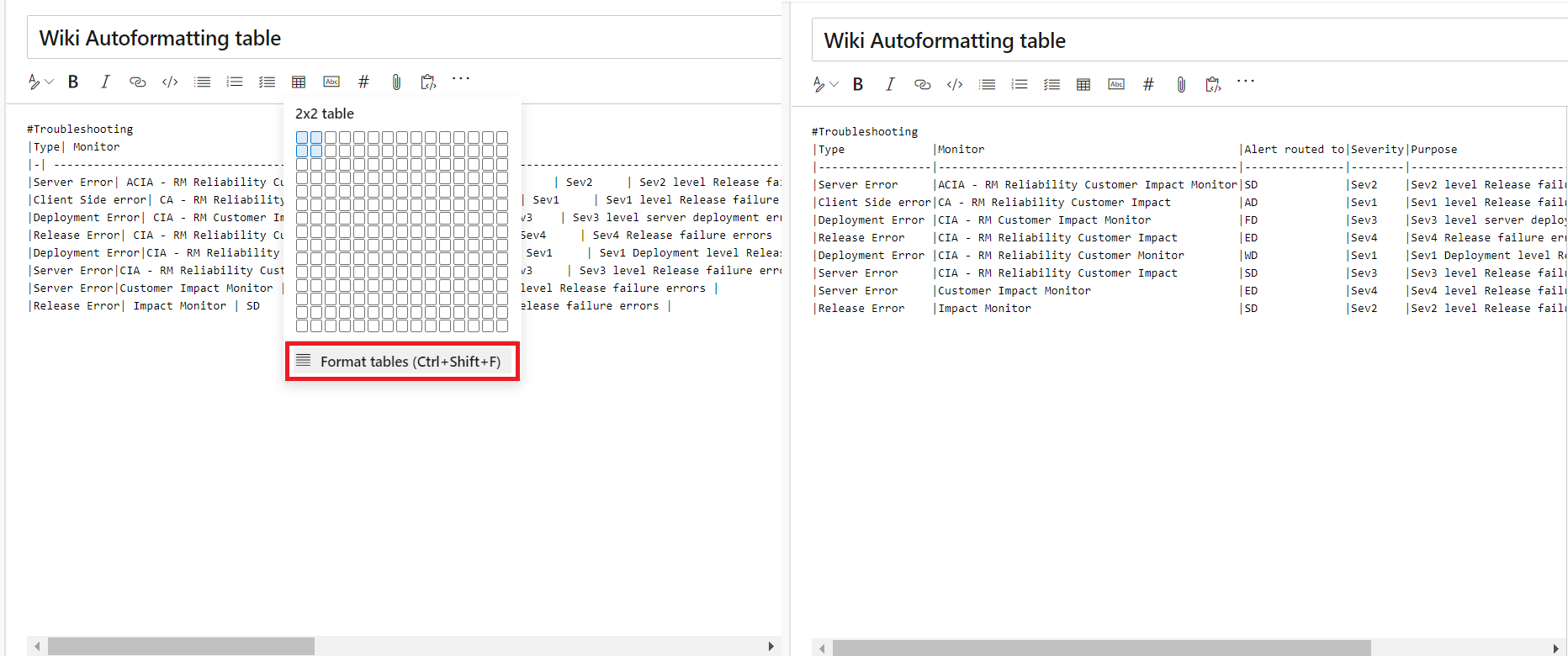
Du kan också använda genvägen Ctrl + Skift + F för att formatera dina tabeller.
Nästa steg
Kommentar
Dessa funktioner kommer att distribueras under de kommande två till tre veckorna.
Gå över till Azure DevOps och ta en titt.
Så här ger du feedback
Vi vill gärna höra vad du tycker om de här funktionerna. Använd feedbackmenyn för att rapportera ett problem eller ge ett förslag.
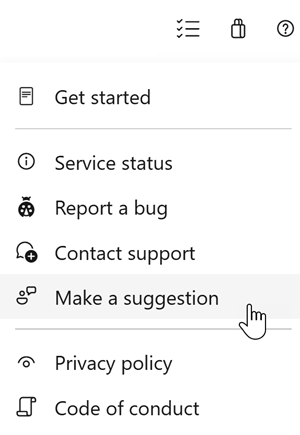
Du kan också få råd och dina frågor som besvaras av communityn på Stack Overflow.
Tack,
Todd Manion